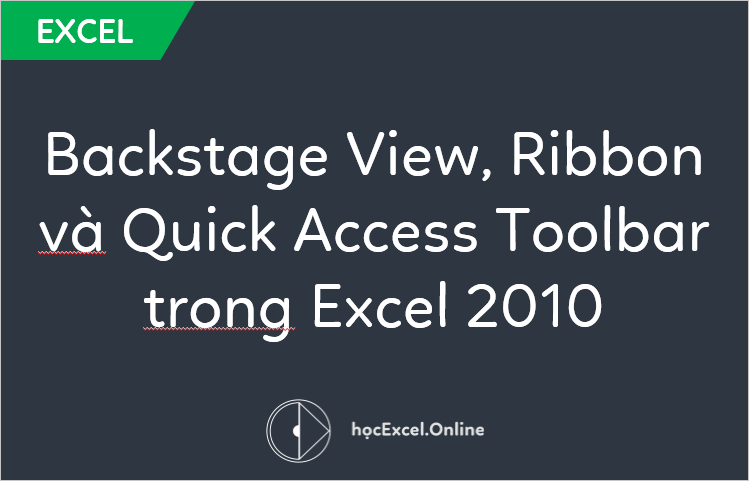
Tìm hiểu Backstage View, Ribbon và Quick Access Toolbar trong MOS 2010
Backstage View là gì? Làm thế nào để cá nhân hóa công cụ trong bài thi MOS? Hãy cùng Hocexcel.online tìm hiểu về Backstage View, Ribbon và Quick Access Toolbar trong Excel 2010 nhé!
Xem nhanh
Backstage view
Đây là giao diện hiển thị hậu trường khi sử dụng thẻ File, tại giao diện này cung cấp một loạt tùy chọn cho các câu lệnh, quyền hạn và thông tin về phiên bản của Excel, tạo sự đơn giản hóa việc truy cập vào các chức năng.
Các tùy chọn cơ bản:
Save, Save As, Open, Closse – lưu thay đổi trong sổ tính, lưu sổ tính với tên file mới, mở sổ tính khác và đóng sổ tính.
Info – Hiển thị các tùy chọn gồm: Bảo vệ sổ tính, quản lý phiên bản, thiết lập các thuộc tính trong sổ tính.
Recent – Liệt kê danh sách sổ tính truy cập gần đây.
New – Tạo sổ tính mới, truy nhập các sổ tình dùng gần đây, tìm kiếm và sử dụng các mẫu sổ tính có sẵn.
Print – Hiển thị các tùy chọn xem trước và in ấn.
Share – Cung cấp tùy chọn lưu sổ tính theo định dạng các phiên bản, chia sẻ, đưa sổ tính lên server.
Help – Truy cập trợ giúp trực tuyến.
Options – Hiển thị hộp thoại Excel Options, tùy chỉnh các thông tin giao diện Excel.
Exit – Thoát ứng dụng Excel.

Thanh Ribbon
Đây là nơi chứa các câu lệnh trong Excel, được nhóm thành các nhóm và đặt trên các thẻ. Thanh Ribbon được đặt ở trung tâm của sổ tính giúp người sử dụng dễ dàng truy cập.
Một số thẻ được bố trí trên thanh Ribbon:
File – Hiển thị Backstage, chứa các câu lệnh thông dụng nêu trên bao gồm Save, Save As, Open, Close, Info…
Home – Hiển thị các chức năng cơ bản hay được sử dụng nhất như các định dạng căn bản cho ô dữ liệu, định dạng bảng, các Style…
Insert – Hiển thị các chức năng cho phép thêm các đối tượng như bảng, biểu đồ, ảnh… vào trong sổ tính.
Page Layout – Hiển thị các chức năng liên quan tới thiết lập bố cục, hướng, khoảng cách… trong trang tính
Formulas – Hiển thị các chức năng liên quan tới tạo công thức, mối liên hệ giữa các công thức, định dạng tên cho vùng dữ liệu…
Data – Hiển thị các kết nối với nguồn dữ liệu ngoài, các chức năng liên quan dữ liệu như lọc và sắp xếp, nhóm dữ liệu…
Review – Hiển thị các chức năng cho phép kiểm tra chính tả, đặt comment, chia sẻ và bảo vệ trang tính.
View – Hiển thị các chế độ xem trang tính và sổ tính, hiển thị các cửa sổ ứng dụng Excel.
Developer – Thẻ không có sẵn trong mặc định Excel mà chỉ có thể thêm vào nhờ tùy chỉnh thanh ribbon. Thẻ chứa các công cụ hỗ trợ cho việc tự động hóa trong Excel, các phần mềm bổ trợ ngoài… dành cho nhà phát triển.
Xem thêm: cách hiện thẻ developer trong Excel
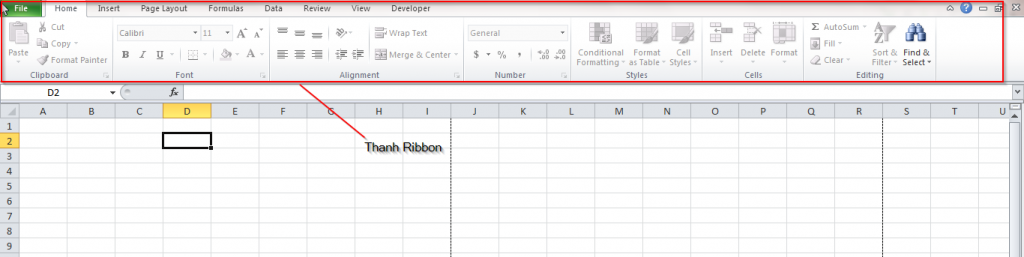
Thanh truy cập nhanh (Quick Access Toolbar)
Quick Access Toolbar nằm trên thanh tiêu đề và hiển thị các công cụ tích hợp hay sử dụng. Bên cạnh các câu lệnh Save, Undo, Redo, người sử dụng có thể tùy chỉnh thanh Quick Access Toolbar theo các cách:
- Click chuột phải vào công cụ muốn thêm vào hoặc dỡ xuống, chọn Add to/Remove from Quick Access Toolbar.
- Click chuột trái vào mũi tên drop-down trên thanh Quick Access, chọn lệnh muốn thêm vào.
- Tùy chỉnh qua hộp thoại Quick Access Toolbar trong Excel Options.
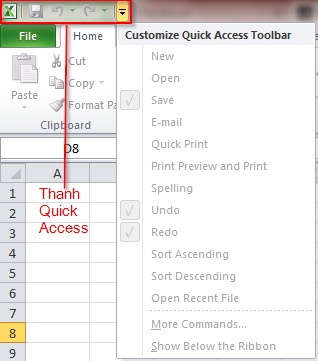
Các bạn đều đã nắm rõ về Backstage View, thanh Ribbon cũng như Quick Access Toolbar. Vậy làm như thế nào để tùy chỉnh thanh Ribbon, hộp thoại Excel Options để thay đổi Quick Access cụ thể như nào? Hãy đón xem tại bài viết tiếp theo của Hocexcel.Online: Hộp thoại Excel Options.
Khóa học mới xuất bản











